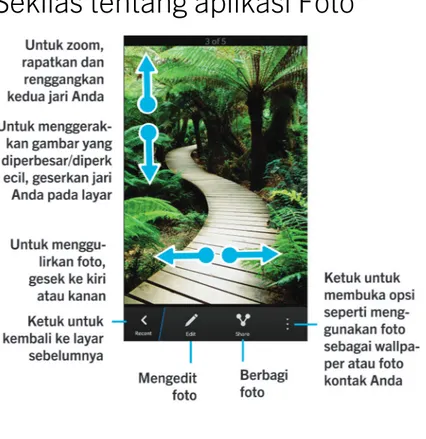Versi: 10.2.1
Panduan Pengguna
Penyetelan dan dasar-dasar...6
Yang baru dalam rilis ini... 6
Sekilas tentang perangkat Anda... 7
Apa beda BlackBerry 10?...8
Sekilas tentang layar awal... 16
Ikon-ikon aplikasi...16
Ikon-ikon Notifikasi... 19
Ikon menu... 20
Memasukkan kartu micro SIM, baterai, dan kartu media... 21
Mengatur perangkat Anda menggunakan aplikasi Pengaturan...23
Menggunakan layar sentuh... 23
Personalisasikan perangkat Anda...28
Di mana saya bisa menemukan dukungan pelanggan?... 29
Pindah Perangkat... 29
BlackBerry ID... 35
Telepon dan suara... 39
Dasar-dasar telepon...39
Notifikasi dan nada dering...48
Pesan Suara... 52
Kontrol Suara ...55
BlackBerry Hub dan email... 61
Sekilas tentang BlackBerry Hub... 61
BlackBerry Hub dan email... 61
BBM ... 86
Facebook ...86
Twitter ... 87
LinkedIn ...87
joyn ... 87
Ekstensi, format, dan kodek audio dan video yang didukung...90
Kamera...91
Foto...97
Musik... 101
Video...106
BlackBerry Story Maker ...108
Berbagi media... 109
Game... 111
Setelan... 114
Menyesuaikan setelan perangkat Anda... 114
Bagaimana caranya memperbarui perangkat lunak pada perangkat BlackBerry 10 saya?... 117
Baterai dan daya...118
Koneksi... 126
Keyboard BlackBerry dan pengetikan... 146
Bahasa...155
Tampilan layar...156
Aksesabilitas... 157
Kartu media dan penyimpanan... 167
Fitur-fitur BlackBerry Link pada perangkat Anda... 172
Aplikasi dan fitur...175
Mengelola aplikasi Anda... 175
Kalender...177
Kontak...187
Jam... 195
BlackBerry World ... 200
Aplikasi Android ...204
Peta dan GPS...205
Browser ... 211
Menjelaskan aplikasi Smart Tags ...218
Cari perangkat Anda... 221
BlackBerry Virtual Expert ... 228
Produktivitas dan kerja...230
Berganti antara ruang pribadi dan kerja...230
Tentang BlackBerry Balance dan ruang kerja Anda ... 230
Remember ...235
Documents To Go ... 241
Print To Go ...241
BlackBerry World for Work... 241
Enterprise IM ... 241
Enterprise IM untuk Cisco ... 242
BlackBerry Bridge ...242
BlackBerry Travel ...242
BlackBerry Work Drives ...242
Salesforce ...242
Adobe Reader ...243
Keamanan dan cadangan... 244
Kata sandi dan penguncian...244
Mencadangkan data perangkat Anda...249
BlackBerry Protect... 249
Penyimpan Kata Sandi ... 250
Setelan keamanan... 255
Pemberitahuan hukum... 260
Penyetelan dan dasar-dasar
Yang baru dalam rilis ini
Memperkenalkan BlackBerry 10 OS versi 10.2.1
Pembaruan perangkat lunak ini memperkenalkan fitur-fitur baru yang hebat untuk membantu Anda menjadi lebih produktif dan lebih memiliki kontrol. Temukan lebih banyak cara untuk memprioritaskan komunikasi Anda, membaca konten web secara luring, menyesuaikan menu, mengunduh aplikasi Android, dan mengawasi tingkat daya ponsel sehingga Anda dapat menjadi produktif lebih lama.
BlackBerry Hub
BlackBerry Hub sekarang memiliki fitur-fitur notifikasi yang dapat disesuaikan, kemampuan untuk menyaring daftar pesan menggunakan gerakan mencubit, dan kemampuan untuk membuat pesan dengan format plain text atau rich text.
Keyboard BlackBerry
Bar tindakan yang mengapung di atas keyboard membantu Anda untuk menyelesaikan atau membatalkan tindakan umum dengan mudah.
Kalender
Anda dapat melihat tanggal tertentu di kalender dengan mengetuk bagian atas layar dan memilih tanggal. Anda dapat menggunakan informasi kalender yang ada untuk membuat acara lanjutan, dan dengan aplikasi Cisco WebEx Meetings yang sudah terpasang, Anda dapat menjadwalkan pertemuan WebEx.
Kontak
Ketika Anda menyimpan kontak, Anda dapat memilih akun yang dijadikan tempat penyimpanan, dan Anda dapat memindah kontak antara akun yang ada. Anda dapat membuat grup untuk kontak Anda sehingga Anda dapat dengan mudah mengirim pesan ke semua orang di dalam grup itu, mengatur pertemuan, dan berbagi file. Untuk setiap kontak Anda, Anda dapat mengatur notifikasi unik untuk panggilan telepon dan berbagai tipe pesan, termasuk BBM, email, SMS, dan umpan sosial lainnya.
Telepon
Anda dapat menjawab panggilan di perangkat Anda dengan menyentuh dan menahan lingkaran pada bagian bawah layar dan menggesekkan jari Anda ke kiri. Gesek jari Anda ke kanan untuk menolak panggilan. Anda dapat menentukan tombol panggilan cepat kepada kontak Anda dan melakukan panggilan langsung dari layar awal, dan Anda dapat melakukan panggilan dengan mengetikkan nama kontak.
BlackBerry Browser
Simpan halaman web ke perangkat Anda sehingga Anda dapat membacanya nanti, baik ketika Anda terhubung ke jaringan atau tidak. Anda juga dapat membuka situs web aplikasi Android favorit Anda dan mengunduh aplikasi ke perangkat Anda. Jika Anda menggunakan BlackBerry Balance, aplikasi diunduh ke ruang pribadi Anda dan tidak dapat mengakses data di ruang kerja Anda. Unduh aplikasi yang Anda percayai. Perangkat Anda tidak memeriksa integritas file APK yang Anda unduh.
Setelan
Anda dapat mengatur perangkat Anda untuk menggunakan kata sandi gambar alih-alih kata sandi tradisional. Anda dapat menentukan opsi mana yang ditampilkan di menu Setelan Cepat ketika Anda menggesek layar awal dari atas ke bawah.
Anda juga dapat menentukan urutan opsi ini, dan beralih antara ruang pribadi dan ruang kerja dari menu Setelan Cepat itu.
Dari layar Monitor Perangkat, Anda dapat melihat seberapa banyak ruang penyimpanan dan daya baterai yang digunakan setiap aplikasi. Anda dapat melihat informasi tentang CPU, memori, dan jaringan seluler, atau penggunaan jaringan Wi-Fi.
Informasi terkait
Sekilas tentang BlackBerry Hub,61 Keyboard BlackBerry dan pengetikan,146 Notifikasi dan nada dering,48
Kalender,177 Kontak,187
Dasar-dasar telepon,39 Browser,211
BlackBerry World,200
Menyesuaikan setelan perangkat Anda,114 Baterai dan daya,118
Sekilas tentang perangkat Anda
Apa beda BlackBerry 10?
Jika Anda baru menggunakan perangkat BlackBerry 10, Anda mungkin ingin belajar lebih lanjut tentang apa yang membuat perangkat itu berbeda dari perangkat BlackBerry lain. Cari informasi tentang layar awal, menu, setelan, pesan, notifikasi, dan aplikasi. Pelajari tempat mencari nomor ponsel dan PIN serta cara memotong, menyalin, dan merekat teks.
Bagaimana caranya kembali ke layar awal?
• Pada banyak aplikasi, Anda dapat mengetuk Kembali untuk kembali ke layar sebelumnya.
• Untuk meminimalkan aplikasi dan kembali ke layar awal, gesek layar dari atas ke bawah.
Bagaimana caranya menampilkan menu?
Tidak ada tombol Menu pada perangkat BlackBerry 10. Anda dapat membuka menu dengan mengetuk ikon pada bagian bawah layar dan dengan menyentuh dan menahan item yang ada di layar.
Bagaimana caranya mengubah setelan dan opsi Anda?
Lakukan salah satu dari yang berikut ini:
• Untuk mengubah setelan di suatu aplikasi, gesek layar dari atas ke bawah. Ketuk .
• Untuk melihat opsi lain di banyak aplikasi, ketuk .
• Untuk mengubah setelan perangkat BlackBerry Anda dan menyambung ke jaringan seluler dan Wi-Fi, pada layar awal, gesek layar dari atas ke bawah dan ketuk Setelan. Ketuk Setelan.
Di mana email atau pesan saya yang lain?
Semua email, pesan teks, notifikasi jejaring sosial, panggilan tak terjawab, dan pesan suara dapat ditemukan di BlackBerry Hub. BlackBerry Hub tidak seperti aplikasi lain di perangkat BlackBerry. Aplikasi ini merupakan inti dari pengalaman BlackBerry 10, dan selalu aktif sehingga Anda tetap terhubung tidak peduli apa yang sedang Anda lakukan di perangkat Anda.
Untuk sampai ke BlackBerry Hub, di layar awal, gesekkan layar ke arah kanan.
Anda juga dapat mengintip BlackBerry Hub atau membukanya dari mana saja di perangkat Anda menggunakan gerakan sederhana:
Di mana tombol telepon dan profil notifikasi saya?
• BlackBerry 10 OS menyertakan mode notifikasi internal berikut ini: Normal, Khusus Panggilan Telepon, Getar Saja, Hening, dan Semua Dering Mati.
• Anda dapat mengaktifkan mode Senyap dengan menggesek layar awal dari atas ke bawah dan mengetuk .
• Anda dapat mengatur nada dering khusus untuk kontak di dalam aplikasi Kontak.
• Untuk mengatur notifikasi untuk jenis pesan tertentu, pada layar awal, gesek layar dari atas ke bawah dan ketuk Setelan > Notifikasi.
• Untuk menjawab panggilan, sentuh dan tahan lingkaran yang ada di bagian bawah layar dan gesekkan jari Anda ke kiri.
Angkat jari Anda dari layar setelah lingkaran itu menutupi .
• Untuk menjawab panggilan, sentuh dan tahan lingkaran yang ada di bagian bawah layar dan gesekkan jari Anda ke kanan. Angkat jari Anda dari layar setelah lingkaran itu menutupi .
Di mana aplikasi saya?
Sebagian aplikasi yang digunakan di perangkat BlackBerry lama mungkin tidak tersedia di perangkat BlackBerry 10 Anda.
Pada etalase BlackBerry World, Anda dapat memeriksa apakah aplikasi yang lama dapat diunduh pada layar My World atau cari aplikasi baru.
Bagaimana cara mengedit atau memindah teks?
Tidak perlu menggunakan trackpad atau trackball pada perangkat BlackBerry 10! Sentuhkan dan tahan jari Anda di atas teks untuk membuka menu dengan opsi untuk memilih, memotong, menyalin, dan merekat teks. Anda dapat memindah kursor atau memasukkan teks ke lokasi tertentu menggunakan kontrol kursor akurat.
Memilih teks
Sentuh dan tahan satu karakter atau kata.
• Untuk membatalkan pilihan, ketuk di mana saja di atas layar.
• Untuk mengubah pilihan teks, seret handel.
Memindah teks
1. Sentuh dan tahan jari Anda di atas satu kata atau di satu bidang teks.
2. Angkat jari Anda dari layar. Menu dengan opsi pengeditan teks ditampilkan.
3. Ketuk satu opsi.
Tip: Jika Anda tidak yakin apa arti dari suatu ikon menu, sentuh dan tahan ikon itu untuk melihat fungsinya. Gesekkan jari Anda di luar ikon untuk tidak memilihnya.
Memasukkan kursor
1. Ketuk satu kata atau bidang teks untuk menampilkan kursor.
2. Lakukan salah satu dari yang berikut ini:
• Untuk memindah kursor ke tempat lain, seret lingkarannya.
• Untuk memindah kursor satu karakter demi satu karakter, ketuk bagian atas, bawah, kiri, atau kanan dari lingkaran.
3. Masukkan teks di tempat Anda menaruh kursor itu.
Tip: Pastikan Anda menaruh jari di atas bagian luar kursor sehingga Anda masih dapat melihat kursor itu.
Di mana tugas, memo, dan catatan suara saya?
• Jika Anda menggunakan BlackBerry Link untuk mentransfer file dari perangkat BlackBerry lama Anda ke perangkat baru, tugas, memo, dan catatan suara harus berada di dalam aplikasi BlackBerry Remember baru.
• Jika Anda sebelumnya menggunakan tugas di dalam BBM Groups, Anda masih memiliki akses ke berbagai tugas di dalam BBM.
Di mana saya bisa menemukan file saya?
Anda dapat menemukan file pada aplikasi Manajer File. Jika Anda menambahkan akun kerja ke perangkat BlackBerry dan administrator Anda mengaktifkan teknologi BlackBerry Balance, data perangkat, aplikasi, dan akses jaringan Anda terbagi menjadi ruang kerja dan ruang pribadi. Ruang-ruang terpisah itu membantu Anda menghindari jika tidak secara sengaja menyalin data kerja ke aplikasi pribadi, atau menampilkan data kerja rahasia selama obrolan BBM Video. Untuk beralih dari ruang kerja ke ruang pribadi, seret jari Anda ke bawah di tengah layar awal dan sentuh Pribadi atau Kantor.
Di mana saya dapat menemukan info dan kata sandi perangkat saya?
Di mana saya bisa menemukan PIN saya?
Pada BBM, ketuk foto profil Anda. Pada halaman profil, PIN Anda ditampilkan di bawah kode batang. Pada pesan email atau teks, Anda juga dapat mengetikan mypin untuk menampilkan PIN Anda.
Bagaimana caranya menemukan nomor telepon saya?
Pada layar awal, ketuk ikon . Pada tampilan Panggilan atau Kontak, pada bagian tengah layar, gesek layar ke bawah dan nomor telepon Anda akan ditampilkan pada bagian atas layar. Pada pesan email atau teks, Anda juga dapat mengetikkan mynumber untuk menampilkan nomor ponsel Anda.
Di mana Penyimpan Kata Sandi?
Aplikasi Penyimpan Kata Sandi dapat diunduh dari etalase BlackBerry World. Jika Anda menggunakan BlackBerry Link atau kartu media untuk mentransfer data dari suatu perangkat BlackBerry yang menjalankan BlackBerry Device Software 5.0 atau lebih baru, Anda dapat memulihkan kata sandi Penyimpan Kata Sandi dari perangkat lama setelah mengunduh dan menjalankan aplikasi Penyimpan Kata Sandi.
Di mana saya dapat menemukan detail tentang Sistem Operasi di perangkat dan perangkat keras saya?
Pada layar awal, gesek layar dari atas ke bawah. Ketuk Setelan > Tentang. Untuk mengubah jenis informasi yang ditampilkan, ketuk opsi pada daftar drop-down.
Pada pesan, catatan, atau tugas, Anda dapat mengetikkan myver diikuti oleh spasi, untuk melihat model perangkat Anda dan versi BlackBerry 10 OS yang dijalankan. Fitur ini mungkin tidak didukung oleh bahasa input Anda.
Bagaimana caranya mencari?
Jika Anda mencari sesuatu di perangkat BlackBerry Anda atau internet, pada bagian bawah layar awal, ketuk .
Apa itu BlackBerry Link?
BlackBerry Link adalah versi terbaru dari BlackBerry Desktop Software dan dapat digunakan dengan perangkat BlackBerry 10 Anda. Anda dapat menggunakan BlackBerry Desktop Software dengan perangkat yang menjalankan BlackBerry 7.1 dan lebih baru.
BlackBerry Link adalah perangkat lunak yang dapat diinstal pada komputer Anda untuk menautkan data, file media, dan aplikasi pada perangkat BlackBerry Anda ke komputer.
Untuk mengunduh BlackBerry Link, pada komputer Anda, kunjungi www.blackberry.com/BlackBerryLink dan pilih opsi Windows atau Mac.
Sekilas tentang layar awal
Ikon-ikon aplikasi
Ikon Deskripsi
BlackBerry Hub
Akses semua pesan dan notifikasi yang diterima di berbagai akun dari satu lokasi mudah.
Kontak
Mengakses kontak dari semua akun Anda, dan juga dari pembaruannya dan aktivitas yang Anda bagikan, pada satu aplikasi tunggal.
Ikon Deskripsi Browser
Melihat halaman web dengan lebih mudah menggunakan mode reader, dan membagi halaman web lebih cepat dengan kontak Anda.
Kalender
Melihat semua acara Anda di satu tempat, termasuk acara yang ditambahkan dari akun email Anda dan akun jejaring sosial Anda. Anda dapat memfilter acara menurut akun Anda.
BBM
Ketik, bicara, atau kirim. Anda menentukan cara komunikasi terbaik dengan kontan BBM Anda secara waktu nyata.
Pesan Teks
Kirim dan terima pesan teks dan pesan teks berlampiran, jika disediakan sebagai bagian dari paket nirkabel Anda.
BlackBerry World
Mengunduh, membeli, memberi nilai, dan mempratinjau aplikasi, game, musik, dan video.
Remember
Suatu aplikasi produktivitas untuk mengumpulkan dan mengategorikan informasi yang ingin Anda ingat.
Docs To Go
Buat, edit, dan format Microsoft Word dokumen dan spreadsheet Microsoft Excel. Edit, lihat dan sajikan presentasi Microsoft PowerPoint.
Foto
Melihat, mengedit, dan membagikan foto yang diambil dengan aplikasi Kamera atau yang disimpan di perangkat Anda.
Musik
Membagikan musik dengan cepat dan mudah kepada kontak Anda. Putar musik di peralatan hiburan rumah melalui jaringan nirkabel.
Video
Melihat, mengedit, dan membagi video yang dibuat dengan kamera atau yang disimpan di dalam perangkat Anda. Putar video di peralatan hiburan rumah melalui jaringan nirkabel.
Story Maker
Membuat dan membagi film yang dibuat menggunakan foto, video, dan musik di perangkat Anda.
Ikon Deskripsi Facebook
Melihat notifikasi Facebook Anda, mengunggah foto dan video, dan check in ke Lokasi.
Ikuti cerita, ide, dan opini yang menarik minat Anda dengan cara mengirim dan menerima pesan singkat yang dikenal sebagai tweet.
Membangun dan menyambungkan jaringan profesional Anda dan mendapat akses kepada berbagai ide dan peluang untuk karir Anda.
Peta
Mencari lokasi, mendapatkan panduan belokan demi belokan, dan menyimpan tempat favorit.
Games
Mencari game yang dapat diunduh dan dimainkan. Tambah teman Anda supaya Anda dapat melihat game mereka atau menantang mereka bermain game.
YouTube
Bagikan video dengan teman, keluarga, dan dunia.
Kontrol Suara
Ucapkan perintah untuk melakukan panggilan, mengirim pesan, mencari di internet, dan lainnya.
Jam
Lacak waktu menggunakan jam dunia, stopwatch, timer, dan jam weker.
Kalkulator
Lakukan perhitungan menggunakan kalkulator standar dan ilmiah, kalkulator persenan, dan pengonversi satuan.
Manajer berkas
Menampilkan, menyimpan, dan membagikan file yang tersimpan di perangkat Anda, pada kartu media, atau di perangkat atau jaringan tempat perangkat Anda tersambung.
Smart Tags
Simpan dan buat tag yang memuat info seperti teks, nomor telepon, dan tautan yang dapat dibagikan dengan orang lain.
Setelan
Mengubah setelan untuk sambungan jaringan, akun, tampilan, bahasa, dan lainnya.
Ikon Deskripsi Adobe Reader
Buka file PDF pada perangkat Anda dan bagikan ke orang lain melalui email, BBM, dan lainnya.
Telepon
Lakukan panggilan konferensi, periksa pesan suara, atau pindahkan panggilan ke BBM Video.
Kamera
Termasuk kamera depan dan belakang, dan mode Time Shift untuk membantu Anda menangkap foto yang sempurna.
Penyetelan
Atur akun Anda, personalisasikan perangkat Anda, dan tonton tutorial tentang cara menggunakan BlackBerry 10 OS.
Bantuan
Cari tahu cara melakukan berbagai hal lebih cepat di perangkat Anda, membaca Pertanyaan Umum, dan mempelajari tip yang dapat membantu meningkatkan produktivitas Anda.
Ikon-ikon Notifikasi
Ikon-ikon notifikasi menunjukkan kepada Anda bahwa Anda memiliki item baru atau yang belum dibuka untuk akun Anda pada BlackBerry Hub. Ketika Anda memiliki butir baru, indikator ditampilkan pada ikon notifikasi. Anda dapat mengintip ikon notifikasi Anda dengan menggesek jari Anda pada layar dari atas ke bawah di mana saja pada perangkat.
Ikon Deskripsi
Pesan email
Pesan teks
Pesan BBM
Pesan Facebook
Pesan Twitter
Ikon Deskripsi Pesan LinkedIn
Panggilan telepon
Pesan suara
Pesan notifikasi dari aplikasi dan layanan seperti BlackBerry World
Ikon menu
Tip: Jika Anda tidak yakin apa arti dari suatu ikon menu, sentuh dan tahan ikon itu untuk melihat fungsinya. Gesekkan jari Anda di luar ikon untuk tidak memilihnya.
Berikut ini keterangan dari ikon menu yang paling umum:
Ikon Deskripsi
Membuka menu tindakan
Membuka daftar cara untuk menavigasikan atau menyaring informasi Menulis pesan
Lihat lampiran
Membagikan item, seperti gambar dengan seseorang Menjawab email
Membalas ke semua penerima email Meneruskan email
Merekam catatan suara
Menambah entri baru di aplikasi Remember Menambah entri baru di aplikasi Kalender
Memasukkan kartu micro SIM, baterai, dan kartu media
Pelajari cara memasukkan kartu mikro SIM, baterai, dan kartu media opsional (kartu microSD).
Masukkan kartu micro SIM
HATI-HATI: Perangkat BlackBerry Anda dirancang untuk digunakan bersama kartu micro SIM. Untuk menghindari kemungkinan rusaknya perangkat Anda, jangan masukkan adaptor kartu Sim ke dalam perangkat Anda.
1. Dengan bagian belakang perangkat BlackBerry menghadap ke arah Anda, buka tutup di bagian samping kiri ponsel cerdas itu.
2. Dengan kontak logam menghadap ke arah Anda, masukkan kartu micro SIM ke slot bagian bawah.
3. Tutup.
Masukkan kartu media lain
Tip: Anda dapat memasukkan atau mengeluarkan kartu media ketika perangkat BlackBerry Anda dalam keadaan dihidupkan. Anda tidak perlu mematikan atau menyalakan ulang perangkat Anda.
Kartu media (kartu microSD) adalah opsional. Jika kartu media disertakan, berarti mungkin sudah dimasukkan.
1. Dengan bagian belakang perangkat BlackBerry menghadap ke arah Anda, buka tutup di bagian samping kiri ponsel cerdas itu.
2. Dengan kontak logam menghadap ke arah Anda, masukkan kartu media ke slot bagian atas.
3. Tutup.
Mengatur perangkat Anda menggunakan aplikasi Pengaturan
Saat pertama kali perangkat BlackBerry Anda dijalankan, aplikasi Penyetelan dijalankan. Aplikasi penyetelan
membutuhkan sambungan jaringan, jadi pastikan perangkat Anda tersambung ke suatu jaringan seluler atau berada di dalam jangkauan jaringan Wi-Fi. Setelah pengaturan awal, Anda dapat membuka aplikasi Pengaturan dengan mengetuk ikon Pengaturan pada layar awal.
Aplikasi Penyetelan meminta Anda memasukkan BlackBerry ID yang ada atau membuat yang baru. Jika tidak yakin apakah sudah memiliki BlackBerry ID, pada komputer Anda, kunjungi www.blackberry.com/blackberryid.
Anda bisa menggunakan aplikasi Pengaturan untuk:
• Menambah akun email, BBM, pesan instan, dan jejaring sosial
• Atur opsi pembayaran untuk pembelian dari etalase BlackBerry World
• Mentransfer data dari perangkat yang menjalankan BlackBerry 7 atau 7.1
• Menyesuaikan dan mempersonalisasikan setelan perangkat Anda
• Menonton tutorial atau membuka aplikasi Bantuan untuk mempelajari BlackBerry 10 OS lebih lanjut
Menggunakan layar sentuh
Luangkan waktu untuk mencari tahu cara bernavigasi pada perangkat BlackBerry Anda menggunakan gerak isyarat dasar ini.
Menggulir dan berpindah antar item
Gesekkan jari Anda untuk menggulir melalui daftar, menggeser halaman web, atau bergerak antara foto. Anda juga dapat menggesekkan jari Anda untuk melihat layar awal. Contoh, jika Anda sedang melihat BlackBerry Hub, Anda dapat menggesek jari Anda ke kiri untuk melihat layar awal dan meminimalkan aplikasi Anda. Geserkan jari Anda ke kiri lagi untuk melihat semua aplikasi Anda.
• Untuk menggulir, gesek jari Anda ke atas ke bawah.
• Untuk bergerak antara BlackBerry Hub dan layar awal, gesek jari Anda ke kiri dan ke kanan.
Menggunakan slider
Jika slider ditampilkan pada layar Anda, Anda dapat menggunakan slider untuk melewati file seperti lagu atau video, atau menggulir beberapa halaman sekaligus, seperti halaman eBook.
Pada slider, tarik slider handle.
Memilih item
Lakukan salah satu dari yang berikut:
• Untuk memilih item, silakan ketuk saja. Jika item itu dapat dibuka, item itu akan terbuka dan jika tidak, item itu akan disoroti.
• Untuk menyorot item tanpa membukanya, sentuh dan tahan item itu.
• Untuk menyorot lebih dari satu item, seperti foto atau lagu yang ingin Anda bagikan, sentuh dan tahan satu item. Ketuk dan ketuk item tambahan. Untuk menghapus pilihan satu time, ketuk item itu lagi.
Memperbesar (zoom in) atau memperkecil (zoom out) layar
Jika Anda menginginkan tampilan rincian atau gambar yang lebih dekat, atau jika Anda mengalami kesulitan membaca huruf yang terlalu kecil, Anda dapat memperbesar layar. Untuk melihat lebih banyak hal di atas layar, lakukan zoom out.
Renggangkan kedua jari Anda untuk memperbesar atau rapatkan kedua jari untuk memperkecil.
Memindahkan item dari satu tempat ke tempat lain
1. Pada layar awal, sentuh dan tahan item yang ingin dipindah.
2. Ketika item mulai berdenyut, gesek jari Anda ke tempat Anda ingin memindahkannya.
Meminimalkan aplikasi dan menampilkan Frame Aktif
Ketika diminimalkan, aplikasi ditampilkan sebagai Frame Aktif pada layar awal. Hal ini sangat bermanfaat untuk multitasking karena Anda tidak perlu melakukan berbagai hal seperti menyimpan dan menutup dokumen sebelum menggunakan browser atau memulai kembali sesi browser setelah Anda memeriksa email.
Gesek layar dari bawah ke atas.
Tip: Ketika selesai menggunakan aplikasi, Anda dapat menutupnya dengan mengetuk pada pojok kanan bawah aplikasi itu.
Lihat BlackBerry Hub
Anda dapat mengintip atau membuka BlackBerry Hub dari mana saja di perangkat BlackBerry Anda.
Dari bagian bawah layar, gesekkan jari Anda ke atas dan ke kanan.
Tip: Pertahankan jari Anda di atas layar sembari mengintip di BlackBerry Hub. Untuk kembali ke hal yang sedang dilakukan, gesekan jari Anda ke bawah.
Menampilkan menu
Anda dapat menemukan fitur, opsi, dan bantuan tambahan dengan mengeksplorasi menu.
Lakukan salah satu dari yang berikut ini:
• Untuk melihat tindakan tambahan yang dapat dilakukan pada suatu aplikasi, ketuk atau .
• Untuk melihat tindakan tambahan bagi suatu item di dalam suatu aplikasi, seperti lagu atau foto, sentuh dan tahan item itu. Untuk melihat nama item menu yang muncul pada bagian kanan layar, gesek jari Anda di atasnya.
• Untuk melihat setelan dan bantuan, gesek ke bawah dari atas layar. Pada suatu aplikasi, Anda dapat melihat setlan untuk aplikasi itu. Jika tidak sedang berada di dalam suatu aplikasi, Anda dapat melihat setelan perangkat.
Personalisasikan perangkat Anda
Pelajari cara mempersonalisasi perangkat Anda dan menjadikannya unik. Contoh, Anda dapat mengubah setelan, mengunduh aplikasi, mengubah nada dering, dan mengatur gambar untuk wallpaper.
Informasi terkait
Menyesuaikan setelan perangkat Anda,114 Menyesuaikan Setelan Cepat Anda,114
Unduh dan beli aplikasi, game, musik, dan video,202
Mengunduh dan menginstal aplikasi Android di perangkat BlackBerry Anda,204 Memindah aplikasi pada layar awal,175
Mengubah notifikasi atau nada dering Anda,49 Mengubah ukuran font Anda,156
Menyetel foto sebagai wallpaper,156 Menyetel alarm,195
Memberi bookmark pada halaman web favorit,215 Menambah tanda tangan ke suatu akun email,81
Di mana saya bisa menemukan dukungan pelanggan?
Dapatkan dukungan untuk ponsel cerdas BlackBerry Anda dengan mengeklik salah satu dari tautan di bawah ini.
Kunjungi blackberry.com/support untuk mendapatkan sumber daya swabantuan seperti for manual dan berbagai artikel basis pengetahuan. Tonton video untuk mempelajari cara menyetel atau menggunakan fitur di perangkat Anda. Cari jawaban atau kirim pertanyaan di forum komunitas. Bagikan tip dan solusi di jejaring sosial dan blog BlackBerry.
Kunjungi blackberry.com/contact untuk mendapatkan informasi tentang siapa yang perlu dihubungi untuk informasi garansi, penagihan, perbaikan, atau dukungan teknis.
Pindah Perangkat
Menggunakan perangkat BlackBerry Anda, Anda dapat berganti dari satu perangkat ke perangkat lain dan mentransfer kontak, entri kalender, gambar, video, catatan, memo, dan lainnya.
Sebelum bertukar perangkat
Untuk informasi tentang cara bertukar/berganti ke perangkat BlackBerry dari perangkat BlackBerry yang lama atau perangkat pihak ketiga, kunjungi www.blackberry.com/deviceswitch.
Mempelajari opsi transfer yang tersedia untuk Anda
Jenis data yang ditransfer bergantung pada metode transfer yang digunakan dan jenis ponsel cerdas yang asal transfer itu.
Data yang ditransfer dapat menyertakan setelan, riwayat telepon, foto, musik, bookmark browser, dan lain-lain. Untuk daftar jenis data yang dapat ditransfer, kunjungi www.blackberry.com/deviceswitch.
• Berganti dari perangkat BlackBerry Device Software 5.0 atau lebih baru? Pada komputer, Anda dapat menggunakan BlackBerry Link untuk berganti perangkat.
• Berganti dari perangkat BlackBerry 7.0 atau BlackBerry 7.1? Anda dapat menggunakan kartu media pada perangkat Anda untuk bertukar perangkat.
• Berganti dari perangkat BlackBerry yang telah dipasangi BlackBerry Protect? Anda dapat menggunakan BlackBerry Protect untuk mentransfer data yang didukung, seperti kontak, dari file cadangan perangkat yang sekarang ke perangkat baru.
• Berganti perangkat dari perangkat iPhone atau Android? Anda dapat mengunduh aplikasi pergantian perangkat dari BlackBerry World.
Tip: Jika Anda berganti perangkat dari perangkat BlackBerry, untuk melihat versi perangkat lunak yang sedang berjalan, pada layar awal perangkat lama Anda, lakukan salah satu dari berikut:
• Klik Opsi > Tentang.
• Klik Opsi > Perangkat > Tentang Versi Perangkat.
Catat nama pengguna dan kata sandi Anda
Sebelum bertukar/berganti perangkat BlackBerry, pastikan Anda memiliki yang berikut:
• Jika Anda menyimpan nama pengguna dan kata sandi di dalam Penyimpan Kata Sandi, coba tuliskan sementara informasi ini sehingga anda memilikinya ketika siap menambah akun ke perangkat baru Anda.
• Jika Anda memiliki perangkat yang menjalankan BlackBerry Device Software 5.0 atau lebihbaru, Anda mungkin telah membuat BlackBerry ID yang digunakan untuk login ke perangkat Anda dan etalase BlackBerry World. Jika login ke perangkat BlackBerry 10 dengan BlackBerry ID Anda, Anda mungkin dapat menginstal ulang aplikasi yang
sebelumnya diunduh dari BlackBerry App World dan mengakses produk BlackBerry yang menggunakan BlackBerry ID Anda, seperti BBM dan BlackBerry Protect.
Catatan: BlackBerry App World disebut BlackBerry World pada perangkat BlackBerry 10.
Informasi terkait
Bagaimana caranya menyetel ulang kata sandi BlackBerry ID yang hilang atau terlupakan?,38
Memperbarui BBM
Walaupun bukan merupakan suatu persyaratan untuk berganti perangkat BlackBerry, Anda harus memperbarui ke versi BBM terbaru yang tersedia dan mengasosiasikan BBM dengan BlackBerry ID sebelum berganti perangkat.
1. Untuk melihat versi BBM yang berjalan pada perangkat lama Anda, cari BlackBerry Messenger di dalam daftar aplikasi terinstal.
2. Untuk mengunduh BBM 7.0 atau lebih baru pada perangkat lama Anda, kunjungi etalase BlackBerry World atau www.bbm.com.
Jika tidak dapat memperbarui versi BBM, di BBM, tekan tombol > Opsi > Cadangkan. Pilih opsi pencadangan.
Bagaimana jika saya memiliki kontak pada kartu SIM saya?
Perangkat BlackBerry 10 menggunakan kartu micro SIM. Untuk mendapatkan kartu micro SIM untuk perangkat Anda, hubungi penyedia layanan Anda.
Jika Anda menyimpan kontak ke kartu SIM lama Anda, untuk memastikan kontak itu tidak hilang, Anda mungkin harus menyalin kontak itu ke perangkat lama Anda sebelum mencadangkan data perangkat Anda.
Tip: Untuk menyalin kontak dari kartu SIM Anda ke penyimpanan media internal perangkat lama Anda, di daftar kontak pada perangkat lama, tekan tombol > Buku Telepon Micro SIM. Tekan tombol > Salin Semua Ke Kontak.
Mentransfer data ke perangkat baru menggunakan komputer dan BlackBerry Link
Jika perangkat BlackBerry Anda saat ini menjalankan BlackBerry Device Software 5.0 atau lebih baru, Anda dapat menggunakan BlackBerry Link untuk mentransfer data dan setelan yang didukung seperti setelan perangkat, riwayat telepon, file media, bookmark browser, dan sebagainya ke perangkat BlackBerry 10 baru Anda. Fitur ini dirancang untuk memindahkan data pribadi tetapi tidak data kerja.
1. Di komputer Anda, unduh dan instal BlackBerry Link dari www.blackberry.com/BlackBerryLink.
2. Buka BlackBerry Link.
3. Hubungkan perangkat BlackBerry Anda saat ini ke komputer Anda menggunakan kabel USB.
4. Ikuti instruksi pada layar.
5. Ketika diminta, sambungkan perangkat BlackBerry 10 baru Anda menggunakan kabel USB.
6. Ikuti instruksi pada layar.
Catatan: Akun email dan aplikasi yang tidak didukung tidak ditransfer ke perangkat baru Anda. Anda dapat mengatur akun email pada perangkat baru Anda di BlackBerry Hub. Untuk mengunduh aplikasi yang tidak ditransfer ke perangkat baru, kunjungi etalase BlackBerry World.
Mentransfer data dari perangkat BlackBerry 7 menggunakan kartu media
Opsi transfer ini hanya tersedia jika Anda berganti dari perangkat BlackBerry 7 atau lebih baru. Untuk melihat versi perangkat lunak yang Anda jalankan, di layar awal perangkat, klik Opsi > Tentang, atau klik Opsi > Perangkat > Tentang Versi Perangkat.
Ketika Anda berganti ke perangkat BlackBerry baru menggunakan fitur Pindah Perangkat pada aplikasi Pengaturan, Anda dapat memindah setelan alarm, BBM kontak, bookmark browser, pesan teks, riwayat telepon, dan profil sambungan nirkabel antara berbagai perangkat BlackBerry. Fitur ini dirancang untuk memindahkan data pribadi tetapi tidak data kerja.
1. Di perangkat BlackBerry 7 Anda, klik Pengaturan > Pindah Perangkat.
2. Klik Menggunakan Kartu Media > Simpan Data.
3. Ikuti instruksi pada layar.
4. Ketika pencadangan selesai, keluarkan kartu media dari perangkat BlackBerry 7 Anda dan masukkan ke perangkat BlackBerry 10 Anda.
5. Pada perangkat BlackBerry 10 Anda, pada layar awal, ketuk > .
6. Ikuti instruksi pada layar.
Catatan: Akun email dan aplikasi yang tidak didukung tidak ditransfer ke perangkat baru Anda. Anda dapat mengatur akun email pada perangkat baru Anda di BlackBerry Hub. Untuk mengunduh aplikasi yang tidak ditransfer ke perangkat baru, kunjungi etalase BlackBerry World.
Mentransfer data ke perangkat baru menggunakan BlackBerry Protect
Untuk menggunakan fitur ini, aplikasi BlackBerry Protect harus diinstal pada perangkat BlackBerry Anda yang sebelumnya. Perangkat Anda yang sebelumnya harus menjalankan BlackBerry 7.1 atau lebih lama.
Anda dapat menggunakan BlackBerry Protect untuk memindah data yang didukung dari perangkat lama ke perangkat BlackBerry 10 Anda yang baru.
1. Pada perangkat Anda yang sebelumnya atau menggunakan BlackBerry Protect, cadangkan data Anda.
2. Pada perangkat Anda yang baru, gesek layar awal dari atas ke bawah. Ketuk Setelan > BlackBerry Protect.
3. Jika perlu, atur sakelar BlackBerry Protect ke posisi I. Selesaikan proses penyetelan.
4. Ketuk Pulihkan. Pilih perangkat lama Anda sebagai perangkat yang ingin Anda pulihkan datanya.
5. Ketuk Pulihkan.
Mentransfer data dari perangkat iPhone atau perangkat Android
Anda harus tersambung ke jaringan Wi-Fi pada perangkat lama Anda dan perangkat BlackBerry Anda.
Anda dapat menggunakan aplikasi pergantian perangkat untuk mentransfer kontak, foto, dan data pribadi lain dari perangkat iPhone atau Android ke perangkat BlackBerry yang baru. Untuk informasi lebih lanjut tentang aplikasi pindah perangkat, kunjungi www.blackberry.com/deviceswitchapp.
1. Di perangkat BlackBerry 10 Anda, kunjungi www.blackberry.com/deviceswitchapp dan unduh aplikasi pindah perangkat.
2. Jalankan aplikasi pergantian perangkat itu.
3. Ikuti instruksi pada layar.
Tutorial: Berpindah ke perangkat BlackBerry 10 menggunakan kartu media
Tutorial ini memberi Anda peluang untuk melihat lalu mempraktikkan berganti dari perangkat BlackBerry 7 ke perangkat BlackBerry 10 menggunakan kartu media.
Catatan: Tutorial ini hanya tersedia dalam bahasa Inggris.
Mulai tutorial
http://docs.blackberry.com/switchingdevices/help/en
Setelah Anda berpindah/berganti perangkat
Untuk informasi mengenai pengembalian perangkat Anda sebelumnya ke BlackBerry untuk daur ulang dan pembuangan yang aman, silakan buka www.blackberry.com/recycling. Program daur ulang dan tukar tambah hanya tersedia di area tertentu.
Memulihkan BBM
Saat pertama membuka BBM, Anda ditanyakan BlackBerry ID Anda. Jika Anda pernah menggunakan BBM sebelumnya, pertimbangkan hal berikut:
• Jika Anda berganti/bertukar perangkat BlackBerry, Anda dapat menggunakan fitur Berganti Perangkat di BlackBerry Link pada komputer Anda atau di perangkat yang menjalankan BlackBerry 7 atau lebih baru untuk mentransfer data perangkat Anda, termasuk kontak dan grup Anda dari BBM 6.2 atau sebelumnya, ke perangkat baru.
• Jika Anda sebelumnya mengasosiasikan BBM dengan BlackBerry ID Anda (contohnya, pada perangkat Anda saat ini), Anda dapat sign in dengan BlackBerry ID yang sama untuk memulihkan data BBM Anda melalui jaringan nirkabel.
Data BBM Anda, seperti kontak, secara otomatis dicadangkan melalui jaringan nirkabel yang ada di BlackBerry ID Anda.
Merupakan ide yang baik untuk secara teratur mencadangkan file perangkat Anda di komputer menggunakan BlackBerry Link sebagai pencegahan jika perangkat Anda hilang, dicuri, atau korup.
Tips setelah berganti perangkat
Setelah selesai berganti perangkat BlackBerry, coba lakukan yang berikut ini:
• Jika Anda mempunyai kartu media, pindahkan dari perangkat lama ke perangkat baru.
• Untuk menerima semua pesan dan pembaruan, tambahkan email dan akun jejaring sosial ke perangkat baru Anda.
• Hapus perangkat lama And auntuk menghapus semua data Anda. Untuk menghapus semua data perangkat Anda, jika perlu, atur kata sandi perangkat lalu masukkan kata sandi yang salah sepuluh kali.
• Unduh aplikasi dari etalase BlackBerry World.
• Jelajahi aplikasi Eksplorasi di perangkat Anda dan temukan tips serta trik.
Pemecahan Masalah: Pindah Perangkat
Saya tidak dapat menggunakan kartu SIM saya di perangkat BlackBerry 10 baru saya
Perangkat BlackBerry 10 menggunakan kartu micro SIM. Untuk mendapatkan kartu micro SIM untuk perangkat baru Anda, hubungi penyedia layanan Anda.
Sebagian data dari perangkat saya sebelumnya tidak ada di perangkat baru Anda
Tipe perangkat asal data dan versi perangkat lunak di perangkat sebelumnya menentukan data yang dapat ditransfer ke perangkat baru Anda. Untuk daftar jenis data yang dapat ditransfer, kunjungi www.blackberry.com/deviceswitch.
Coba salah satu dari yang berikut ini:
• Periksa apakah akun email pribadi Anda telah diatur. Akun email tidak ditransfer dan harus diatur pada BlackBerry Hub di perangkat itu.
• Periksa apakah akun email kerja telah diatur. Untuk akun email Microsoft Exchange ActiveSync pada suatu BlackBerry Enterprise Server, hubungi administrator Anda untuk informasi yang dibutuhkan untuk mengaktifkan akun itu.
• Cari memo dan tugas di dalam aplikasi BlackBerry Remember.
• Transfer aplikasi dengan mengunduhnya dari etalase BlackBerry World.
Saya tidak dapat mentransfer item menggunakan kartu media saya
Coba salah satu dari yang berikut ini:
• Cadangkan item dari kartu media Anda ke sumber lain, seperti perangkat penyimpanan internal BlackBerry atau komputer desktop Anda. Format kartu media Anda atau beli kartu media baru. Simpan item yang dicadangkan ke kartu media lalu coba transfer ulang item-item itu lagi.
• Gunakan BlackBerry Link untuk mentrasnfer info Anda dari satu perangkat ke perangkat lain. Untuk mengunduh BlackBerry Link, pada komputer Anda, kunjungi www.blackberry.com/BlackBerryLink dan pilih opsi Windows atau Mac.
Panduan pemecahan masalah: saya kesulitan berpindah ke perangkat BlackBerry 10 saya
Panduan pemecahan masalah memandu Anda melalui serangkaian pertanyaan dan tugas yang dimaksudkan untuk membantu Anda menyelesaikan masalah email Anda.
Mulai panduan pemecahan masalah
http://docs.blackberry.com/troubleshootingwizard/en
Catatan: Panduan pemecahan masalah ini hanya tersedia dalam bahasa Inggris.
BlackBerry ID
BlackBerry ID memberi Anda akses mudah ke berbagai produk dan layanan BlackBerry. Setelah membuat BlackBerry ID, Anda dapat menggunakan alamat email dan kata sandi untuk login ke segala produk BlackBerry yang mendukung BlackBerry ID. Dengan BlackBerry ID, Anda dapat mengelola aplikasi yang diunduh dari etalase BlackBerry World dan mengunduh aplikasi itu ketika berganti perangkat. Anda harus sign in dengan BlackBerry ID yang sama pada semua perangkat BlackBerry Anda.
Jika Anda sebelumnya membuat suatu BlackBerry ID, Anda harus menggunakannya ketika mengatur perangkat baru Anda (alih-alih membuat BlackBerry ID baru). Anda dapat login di tablet dan ponsel cerdas menggunakan BlackBerry ID yang sama.
Mengatur BlackBerry ID baru
Tip: Anda harus memilih kata sandi yang dapat Anda ingat. Untuk nama pengguna BlackBerry ID, pastikan Anda
menggunakan alamat email yang sering digunakan. Rincian pemulihan dapat dikirim ke alamat email yang Anda gunakan sebagai nama pengguna BlackBerry ID jika Anda lupa kata sandi BlackBerry ID. Alamat email yang Anda gunakan sebagai nama pengguna BlackBerry ID tidak perlu diasosiasikan dengan perangkat BlackBerry Anda.
1. Untuk membuat BlackBerry ID baru ketika Anda mengatur perangkat BlackBerry Anda, pada layar BlackBerry ID, ketuk Buat Baru.
2. Ikuti petunjuk pada layar.
Mengganti kata sandi BlackBerry ID Anda
1. Pada layar awal, gesek layar dari atas ke bawah.
2. Ketuk Setelan > BlackBerry ID.
3. Ketuk Ubah Kata Sandi.
Mengubah informasi BlackBerry ID Anda
Anda dapat mengganti nama pengguna, nama layar, nama depan, atau nama belakang.
1. Pada layar awal, gesek layar dari atas ke bawah.
2. Ketuk Setelan > BlackBerry ID.
3. Ketuk .
Tutorial: Membuat BlackBerry ID pada perangkat BlackBerry 10
Tutorial ini memberi Anda peluang untuk melihat lalu mempraktikkan pembuatan BlackBerry ID pada perangkat BlackBerry 10.
Catatan: Tutorial ini hanya tersedia dalam bahasa Inggris.
Mulai tutorial
http://docs.blackberry.com/tutorials/blackberryID/en
Tutorial: Sign in dengan BlackBerry ID pada perangkat BlackBerry 10
Tutorial ini memberi Anda peluang untuk melihat lalu mempraktikkan sign in dengan BlackBerry ID pada perangkat BlackBerry 10.
Catatan: Tutorial ini hanya tersedia dalam bahasa Inggris.
Mulai tutorial
http://docs.blackberry.com/tutorials/bbid_signin/en
Menggunakan BlackBerry ID untuk bertukar perangkat.
MenggunakanBlackBerry ID Anda pada perangkat baru
Ketika beralih ke perangkat BlackBerry baru, selama penyetelan, Anda akan diminta memasukkan nama pengguna dan kata sandi BlackBerry ID Anda. Anda harus menggunakan BlackBerry ID yang sama seperti yang Anda gunakan pada perangkat sebelumnya, karena banyak aplikasi dan setelan diasosiasikan dengan BlackBerry ID Anda.
Contohnya, ketika Anda menggunakan BlackBerry ID yang sudah ada pada perangkat baru, Anda dapat menginstal aplikasi yang Anda unduh pada perangkat sebelumnya dari etalase BlackBerry World, jika suatu versi dari aplikasi itu ada untuk perangkat baru Anda.
Mencari BlackBerry ID di perangkat lama Anda
Jika Anda sebelumnya sudah membuat BlackBerry ID dan berganti ke perangkat BlackBerry yang baru, Anda harus sign in ke BlackBerry ID yang ada, karena banyak aplikasi dan setlan yang diasosiasikan dengannya.
1. Pada layar awal perangkat lama Anda, klik Opsi.
2. Tergantung perangkat, lakukan salah satu dari berikut ini:
• Klik Aplikasi Pihak Ketiga > BlackBerry ID.
• Klik Perangkat > BlackBerry ID.
• Klik BlackBerry ID.
Bisakah saya sign out dari BlackBerry ID dan sign in menggunakan BlackBerry ID berbeda?
Anda hanya bisa sign in dengan satu BlackBerry ID pada perangkat BlackBerry Anda. Jika Anda ingin sign out lalu sign in dengan BlackBerry ID lain, Anda harus menghapus semua data dari perangkat Anda.
Mengapa saya harus memasukkan kembali kata sandi BlackBerry ID saya?
Setelah jangka waktu tertentu, jika Anda tidak secara aktif menggunakan aplikasi atau layanan yang mendukung
BlackBerry ID, Anda mungkin diminta memasukkan kembali kata sandi Anda. Contoh, Anda mungin diminta memasukkan kembali kata sandi BlackBerry ID Anda sebelum mengunduh aplikasi itu dari etalase BlackBerry World.
Anda juga mungkin diharuskan memasukkan kembali BlackBerry ID Anda jika mengubah salah satu informasi BlackBerry ID Anda, menghapus semua data dari perangkat BlackBerry Anda, atau memperbarui perangkat lunak di perangkat Anda.
Apa perbedaan antara nama pengguna BlackBerry ID dan nama layar saya?
Nama pengguna BlackBerry ID Anda adalah alamat email yang digunakan ketika login menggunakan BlackBerry ID Anda.
Nama layar BlackBerry ID adalah nama yang ditampilkan ketika Anda menyerahkan ulasan aplikasi di etalase BlackBerry World.
Bagaimana caranya menyetel ulang kata sandi BlackBerry ID yang hilang atau terlupakan?
Anda dapat meminta instruksi pengaturan ulang untuk kata sandi BlackBerry ID Anda ke alamat email yang digunakan sebagai nama pengguna BlackBerry ID Anda. Karena alasan keamaan, kata sandi BlackBerry ID Anda tidak dapat diatur ulang.
Lakukan salah satu dari yang berikut ini:
• Untuk mengatur ulang kata sandi Anda di komputer, kunjungi www.blackberry.com/blackberryid. Klik Atur ulang kata sandi Anda. Ikuti petunjuk pada layar.
• Untuk mengatur ulang kata sandi pada perangkat BlackBerry Anda, ketika diminta sign in dengan BlackBerry ID, klik Lupa Kata Sandi. Jawab pertanyaan keamanan dan ikuti instruksi pada layar.
Setelah Anda menyelesaikan langkah-langkah di atas, Anda akan menerima email pengaturan ulang kata sandi. Jika Anda menyelesaikan langkah-langkah untuk mengatur ulang kata sandi di komputer, email pengaturan ulang kata sandi itu hanya dapat dilihat di komputer dan tidak dikirim ke perangkat Anda. Jika Anda mengikuti langkah-langkah untuk mengatur ulang kata sandi di perangkat Anda, email pengaturan kata sandi itu akan dikirim ke perangkat Anda. Ikuti instruksi di email untuk mengatur ulang kata sandi BlackBerry ID.
Panduan pemecahan masalah: Saya membutuhkan bantuan dengan BlackBerry ID saya
Panduan pemecahan masalah memandu Anda melalui serangkaian pertanyaan dan tugas yang dimaksudkan untuk membantu Anda menyelesaikan masalah BlackBerry ID Anda.
Mulai panduan pemecahan masalah
http://docs.blackberry.com/troubleshootingwizard/en
Catatan: Panduan pemecahan masalah ini hanya tersedia dalam bahasa Inggris.
Telepon dan suara
Dasar-dasar telepon
Ketika sedang dalam panggilan, Anda dapat beralih antara speakerphone, headset, dan handset; membungkam panggilan, atau memulai panggilan konferensi dengan melakukan panggilan lain. Anda juga dapat membuka papan tombol, membuat catatan ketika dalam panggilan, dan memindah panggilan ke BBM Video.
Menemukan dan membuka aplikasi Telepon
Lakukan salah satu dari yang berikut:
• Pada layar awal, ketuk .
• Pada pojok kiri bawah layar awal, ketuk .
Melakukan panggilan
1. Pada aplikasi Telepon, ketuk . 2. Masukkan nomor.
3. Ketuk Panggil.
Memanggil nomor yang belum lama dihubungi atau kontak panggil cepat
1. Pada aplikasi Telepon, ketuk .
2. Ketuk nama, nomor, atau kontak panggil cepat.
Tip: Untuk memilih jalur telepon atau aplikasi yang ingin digunakan ketika memanggil nomor yang belum lama dipanggil, sentuh dan tahan nomor yang belum lama dipanggil. Ketuk .
Memanggil seseorang dari daftar kontak Anda
1. Pada aplikasi Telepon, ketuk . 2. Ketuk satu kontak.
3. Jika Anda memiliki nomor telepon lebih dari satu untuk kontak Anda, ketuk nomor telepon yang Anda ingin panggil.
Contoh, ketuk Panggil Rumah atau Panggil Seluler.
Menjawab atau mengabaikan panggilan
Lakukan salah satu dari yang berikut:
• Untuk menjawab panggilan, sentuh dan tahan lingkaran yang ada di bagian bawah layar dan gesekkan jari Anda ke kiri.
Angkat jari Anda ketika lingkaran sudah menutupi .
• Untuk menjawab panggilan, sentuh dan tahan lingkaran yang ada di bagian bawah layar dan gesekkan jari Anda ke kanan. Angkat jari Anda ketika lingkaran sudah menutupi .
Gunakan Balas Sekarang untuk mengirim pesan ke pemanggil
Anda tidak perlu lagi meminta izin meninggalkan rapat atau menghentikan percakapan untuk menjawab telepon. Dengan fitur Balas Sekarang, Anda dapat mengirim pesan singkat kepada penelepon alih-alih menjawab panggilan yang masuk.
Secara default, jika pemanggil merupakan kontak BBM, pesan Balas Sekarang dikirim sebagai pesan BBM. Jika
pemanggil bukan kontak BBM, pesan Balas Sekarang dikirim sebagai pesan teks. Bergantung pada penerima pesan Balas Sekarang, biaya tambahan untuk mengirim pesan dapat dibebankan.
1. Ketika menerima panggilan masuk, ketuk atau . 2. Lakukan salah satu dari yang berikut ini:
• Untuk mengirim pesan Balas Sekarang default, ketuk pesan.
• Untuk membuat pesan baru, ketuk Pesan Khusus. Ketikkan pesan dan ketuk Simpan.
Membungkam nada dering ketika menerima panggilan
Jika Anda menerima panggilan ketika notifikasi suara diaktifkan, Anda dapat dengan cepat mematikan nada dering Anda.
Ketika mengheningkan nada dering, Anda masih harus menjawab atau menolak panggilan.
Ketika menerima panggilan masuk, ketuk .
Menahan panggilan
Ketika berada dalam panggilan, tekan dan tahan sampai Panggilan Ditahan ditampilkan pada layar.
Membuat catatan selama panggilan
Ketika dalam panggilan, Anda dapat membuat catatan yang disimpan sebagai entri di dalam BlackBerry Remember.
Tip: Anda dapat mengaktifkan speakerphone sebelum mencatat, sehingga tangan Anda bebas menggunakan keyboard.
1. Ketika berada dalam panggilan, ketuk .
2. Ketikkan catatan Anda dan sertakan informasi seperti judul, tanggal tenggat, dan tag.
3. Ketuk Simpan.
Memulai panggilan konferensi
1. Ketika dalam panggilan, lakukan atau jawab panggilan lain.
2. Untuk menggabungkan panggilan, ketuk .
Menjawab panggilan lain ketika sedang melakukan panggilan
1. Jika Anda menggunakan fitur panggilan tunggu, ketika menerima panggilan selagi melakukan panggilan, Anda dapat melakukan salah satu dari berikut:
• Untuk menangguhkan panggilan pertana dan menjawab panggilan kedua, ketuk Jawab.
• Untuk mengakhiri panggilan pertama dan menjawab panggilan kedua, sentuh dan tahan Jawab. Ketuk Tutup.
2. Untuk menggabungkan kedua panggilan dan memulai panggilan konferensi, ketuk . Untuk menambah lebih banyak orang ke panggilan konferensi, ulangi langkah 1 dan 2.
Melakukan panggilan lain ketika sedang melakukan panggilan
Ketika Anda melakukan panggilan lain sementara sedang dalam panggilan, panggilan pertama secara otomatis dibuat menunggu.
1. Ketika sedang melakukan panggilan, ketuk Tambah Panggilan.
2. Lakukan salah satu dari yang berikut ini:
• Ketuk nomor telepon, nama, atau kontak panggil cepat.
• Ketuk . Ketuk satu kontak.
• Ketuk . Masukkan nomor.
3. Untuk menggabungkan kedua panggilan dan memulai panggilan konferensi, ketuk . Untuk menambah lebih banyak orang ke panggilan konferensi, ulangi langkah 1 sampai 3.
Menghapus orang dari panggilan konferensi
1. Ketika berada di panggilan konferensi, untuk melihat peserta panggilan konferensi, ketuk . 2. Lakukan salah satu dari yang berikut:
• Untuk menghapus orang dari panggilan konferensi dan mengakhir panggilan, ketuk .
• Untuk menghapus orang dari panggilan konferensi dan membuatnya menjadi panggilan terpisah, ketuk .
Menjawab panggilan secara otomatis
Anda dapat mengatur perangkat BlackBerry Anda untuk secara otomatis menjawab panggilan ketika Anda menyambung headset atau ketika Anda mengeluarkan perangkat dari pembungkus atau holster.
Secara otomatis menjawab atau mengakhiri panggilan menggunakan pembungkus atau holster
1. Pada aplikasi Telepon, gesek layar dari atas ke bawah.
2. Ketuk > Holster.
3. Lakukan salah satu dari yang berikut ini:
• Atur sakelar Jawab Panggilan dengan Mengeluarkan Perangkat dari Hoslter ke posisi I.
• Atur sakelar Akhiri Panggilan dengan Memasukkan Perangkat ke Holster ke posisi I.
Menjawab panggilan secara otomatis ketika headset tersambung
1. Pada aplikasi Telepon, gesek layar dari atas ke bawah.
2. Ketuk > Bluetooth.
3. Atur sakelar Jawab Panggilan secara Otomatis ketika Tersambung ke Headset ke posisi I.
Ketika fitur ini diaktifkan dan Anda menyambung headset ke perangkat BlackBerry Anda, panggilan Anda secara otomatis dijawab setelah 5 detik.
Memindah panggilan dari headset ke perangkat
Ketika headset sudah tersambung ke perangkat BlackBerry, panggilan masuk akan secara otomatis diterima di headset.
Anda dapat secara manual memindah panggilan kembali ke perangkat.
Untuk memindah panggilan secara manual kembali ke perangkat, ketika dalam panggilan, ketuk > Handset.
Untuk memindah panggilan kembali ke headset, ketuk . Ketuk nama headset.
Memindah panggilan ke BBM Video
Liha siapa lawan bicara Anda dengan memindah panggilan ke BBM Video. Untuk memindah panggilan telepon ke BBM Video, lawan bicara Anda harus memiliki akses kepada BBM Video juga. Jika Anda mencoba obrolan BBM Video dengan seseorang yang bukan merupakan kontak BBM, Anda akan diminta menambah orang itu ke BBM sebelum memulai obrolan BBM Video Anda.
Ketika dalam panggilan, ketuk .
Menambah kontak atau nomor ke daftar panggil cepat
Ada dua daftar panggilan cepat yang dapat Anda gunakan untuk menambah kontak atau nomor. Anda dapat menambah total sembilan kontak atau nomor ke daftar panggil cepat di bagian atas layar Panggilan. Anda juga dapat menambah kontak atau nomor ke daftar panggilan cepat keyboard, sehingga Anda dapat memanggil satu nomor dengan menekan dan menahan satu tombol di keyboard Anda. Secara default, nomor akses pesan suara disertakan di daftar panggil cepat.
1. Pada aplikasi Telepon, ketuk atau . 2. Sentuh dan tahan kontak atau nomor telepon.
3. Ketuk .
Menambah kontak ke daftar panggil cepat keyboard Anda
1. Pada aplikasi Telepon, gesek layar dari atas ke bawah.
2. Ketuk > Penekanan Tombol Panggil Cepat.
3. Tekan tombol di keyboard yang ingin Anda asosiasikan dengan kontak tersebut.
4. Ketuk kontakyang ingin Anda asosiasikan dengan tombol keyboard tersebut.
Untuk memanggil kontak dari daftar panggil cepat keyboard, pada aplikasi Telepon, ketuk . Tekan dan tahan tombol yang ingin diasosiasikan dengan kontak tersebut.
Menambah kontak atau nomor ke daftar panggil cepat
1. Pada aplikasi Telepon, ketuk .
2. Pada daftar panggil cepat, sentuh dan tahan kontak atau nomor.
3. Ketuk .
Menghapus kontak dari daftar panggil cepat keyboard Anda
1. Pada aplikasi Telepon, gesek layar dari atas ke bawah.
2. Ketuk > Penekanan Tombol Panggil Cepat.
3. Sentuh dan tahan kontak atau nomor.
4. Ketuk .
Memblokir panggilan
Ketika memblokir panggilan, Anda dapat memblokir semua panggilan masuk atau keluar, dan semua panggilan masuk atau keluar ketika roaming. Hubungi penyedia layanan nirkabel Anda untuk mendapatkan informasi lebih lanjut tentang cara memblokir nomor telepon tertentu. Tergantung pada penyedia layanan nirkabel Anda, fitur ini mungkin tidak didukung.
1. Pada aplikasi Telepon, gesek layar dari atas ke bawah.
2. Ketuk > Pemblokiran Panggilan.
3. Atur sakelar yang ada ke posisi I.
Pertama kali Anda menghidupkan pemblokiran panggilan, Anda diminta membuat kata sandi untuk mengunci setelan pemblokiran panggilan. Untuk mengubah kata sandi pemblokiran panggilan, lakukan langkah 1 dan 2, ketuk .
Menghidupkan atau mematikan panggilan tunggu
Tergantung pada penyedia layanan nirkabel Anda, fitur ini mungkin tidak didukung.
1. Pada aplikasi Telepon, gesek layar dari atas ke bawah.
2. Ketuk > Panggilan Tunggu.
3. Ketuk sakelar Panggilan Tunggu.
Menyetel penerusan panggilan
Tergantung pada penyedia layanan nirkabel Anda, fitur ini mungkin tidak tersedia.
1. Pada aplikasi Telepon, gesek layar dari atas ke bawah.
2. Ketuk > Penerusan Panggilan.
3. Atur sakelar yang ada ke posisi I.
4. Untuk mengubah nomor yang digunakan untuk meneruskan panggilan, ketuk daftar drop-down di bawah sakelar dan ketikkan nomornya.
Hidupkan Panggilan Prioritas
Jika Anda memiliki lebih dari satu jalur telepon, Anda dapat melakukan panggilan dengan jalur telepon yang diinginkan menggunakan fitur Panggilan Prioritas. Dengan Panggilan Prioritas, Anda dapat menentukan jalur telepon atau aplikasi yang digunakan ketika melakukan panggilan.
1. Pada aplikasi Telepon, gesek layar dari atas ke bawah.
2. Ketuk > Panggilan Prioritas.
3. Atur sakelar Gunakan Panggilan Prioritas ke posisi I.
Untuk menutup telepon setelah selesai melakukan panggilan, pada layar Panggilan, ketuk daftar drop-down Pilih Jalur.
Untuk menggunakan jalur telepon spesifik, ketuk jalur telepon. Untuk secara otomatis menggunakan jalur seluler ketika tersambung ke suatu jaringan seluler, ketuk Gunakan Jalur Prioritas.
Mengubah pesan Balas Sekarang default
Anda dapat memilih satu dari tiga pesan Balas Sekarang default yang dikirim kepada pemanggil alih-alih menjawab panggilan masuk. Anda dapat mengubah pesan default atau membuat pesan Balas Sekarang yang baru.
1. Pada aplikasi Telepon, gesek layar dari atas ke bawah.
2. Ketuk > Balas Sekarang.
3. Ketuk pesan yang ingin diubah.
4. Ketikkan pesan Balas Sekarang yang baru.
Untuk mencegah ikon Balas Sekarang ditampilkan kembali ketika Anda menerima panggilan masuk, atur sakelar Balas Sekarang ke posisi O.
Menampilkan atau menyembunyikan nomor Anda pada panggilan keluar
Tergantung pada penyedia layanan nirkabel Anda, fitur ini mungkin tidak didukung.
1. Pada aplikasi Telepon, gesek layar dari atas ke bawah.
2. Ketuk > Tampilkan Nomor Saya.
3. Atur sakelar Biarkan Nomor Saya Ditampilkan Ketika Memanggil ke posisi I.
Mencari nomor telepon sendiri
1. Pada aplikasi Telepon, ketuk .
2. Sentuh di mana saja pada layar dan gesekkan jari Anda ke bawah. Nomor telepon Anda ditampilkan pada bagian atas layar.
Tip: Untuk menyertakan nomor telepon sendiri dalam pesan kepada seseorang, pada email, pesan BBM, atau pesan teks, ketikkan mynumber dan tekan tombol spasi.
Menyesuaikan bass dan treble panggilan Anda
1. Pada aplikasi Telepon, gesek layar dari atas ke bawah.
2. Ketuk > Audio Panggilan.
Mengatur kode area atau kode negara default
Anda dapat menggunakan pemanggilan cerdas untuk mengatur kode area dan kode negara default yang diterapkan secara otomatis kepada kontak yang dipanggil, sehingga tidak perlu menyertakan kode negara atau kode area dengan nomor telepon yang ditambahkan ke aplikasi Kontak.
1. Pada aplikasi Telepon, gesek layar dari atas ke bawah.
2. Ketuk > Pemanggilan Cerdas.
3. Lakukan salah satu dari yang berikut ini:
• Untuk mengubah kode negara default, ketuk Kode Negara. Ketuk satu negara.
• Untuk mengubah kode area default, ada bidang Kode Area, ketikkan kode area.
Ketuk salah satu daftar drop-down untuk mengubah opsi pemanggilan cerdas lainnya.
Memanggil nomor ekstensi untuk panggilan di dalam kantor
Ketika mengatur nomor akses ekstensi untuk suatu perusahaan, Anda hanya perlu menambahkan nomor ekstensi di dalam aplikasi Kontak untuk kontak di perusahaan itu. Nomor telepon dan ekstensi perusahaan itu dipanggil secara otomatis ketika memanggil kontak itu.
1. Pada aplikasi Telepon, gesek layar dari atas ke bawah.
2. Ketuk > Pemanggilan Cerdas.
3. Pada bidang Nomor Akses Ekstensi Kantor, ketikkan nomor telepon untuk mengakses ekstensi perusahaan itu.
Ketuk salah satu daftar drop-down untuk mengubah opsi pemanggilan cerdas lainnya.
Membatasi nomor telepon yang dapat dipanggil
Ketika mengatur dan menggunakan nomor pemanggilan tetap, Anda hanya dapat membuat panggilan dan mengirim pesan teks ke nomor telepon yang ditambahkan ke daftar nomor panggilan tetap. Contoh, jika Anda memberikan perangkat BlackBerry untuk digunakan karyawan, Anda dapat membatasi nomor telepon yang dapat dipanggil karyawan itu. Untuk menggunakan nomor panggilan tetap, penyedia layanan Anda harus mengatur fitur ini di kartu micro SIM Anda.
Tergantung pada penyedia layanan nirkabel Anda, fitur ini mungkin tidak didukung.
1. Pada aplikasi Telepon, gesek layar dari atas ke bawah.
2. Ketuk > Nomor Panggilan Tetap.
3. Atur sakelar Nomor Pemanggilan Tetap ke posisi O.
4. Masukan kode keamanan SIM yang Anda terima dari penyedia layanan Anda.
5. Ketuk OK.
6. Ketuk Edit Daftar.
7. Ketikan nama dan nomor telepon.
Melihat riwayat panggilan Anda
Jika Anda mengkhawatirkan penggunaan suara nirkabel Anda, Anda dapat memonitor waktu yang dihabiskan untuk menelepon pada layar Ringkasan Panggilan.
1. Pada aplikasi Telepon, gesek layar dari atas ke bawah.
2. Ketuk > Ringkasan Panggilan.
Untuk mengatur ulang waktu panggilan pada layar Ringkasan Panggilan Anda, ketuk .
Mendengarkan panggilan telepon pada mode Tempat Tidur
Secara default, Anda tidak menerima notifikasi pesan baru dan panggilan masuk ketika Mode Tempat Tidur diaktifkan.
Anda dapat mengatur opsi untuk mendengar panggilan telepon ketika berada pada Mode Tempat Tidur.
1. Pada aplikasi Jam, gesek layar dari atas ke bawah.
2. Ketuk .
3. Atur sakelar Panggilan Telepon di Mode Tempat Tidur ke posisi I.
Menghidupkan Panggilan Wi-Fi
Tidak ada cakupan seluler? Tidak masalah! Anda dapat membuat dan menerima panggilan, serta mengirim dan menerima pesan teks melalui jaringan Wi-Fi dengan Panggilan Wi-Fi. Tergantung pada paket layanan nirkabel Anda, fitur ini mungkin tidak didukung.
Pada Panggilan Wi-Fi, atur sakelar Panggilan Wi-Fi ke posisi I.
Catatan: Jika Anda bergerak keluar dari jaringan Wi-Fi ketika sedang melakukan panggilan, panggilan Anda akan terputus.
Mengubah preferensi jaringan Panggilan Wi-Fi Anda
Tergantung pada penyedia layanan nirkabel dan jaringan nirkabel Anda, fitur ini mungkin tidak didukung.
Pada aplikasi Panggilan Wi-Fi, Anda dapat memilih preferensi jaringan untuk melakukan dan menerima panggilan, serta mengirim dan menerima pesan teks. Untuk mengatur preferensi jaringan, lakukan salah satu dari berikut ini:
• Untuk menggunakan jaringan Wi-Fi saja, ketuk Wi-Fi Saja.
• Untuk menggunakan jaringan Wi-Fi ketika tersambung ke jaringan Wi-Fi dan jaringan seluler, ketuk Wi-Fi Lebih Disukai.
• Untuk menggunakan jaringan seluler ketika tersambung ke jaringan Wi-Fi dan jaringan seluler, ketuk Seluler Lebih Disukai.
Notifikasi dan nada dering
Anda dapat mempersonalisasi perangkat BlackBerry Anda dengan mengatur notifikasi dan nada dering. Anda juga dapat mematikan semua notifikasi atau mengatur notifikasi ke setelan getar. Fitur Pratinjau Instan dan Notifikasi Layar Kunci memungkinkan Anda tetap mendapat berita terbaru dan mengelola kotak masuk tanpa harus keluar dari aplikasi yang sedang digunakan ketika menerima pesan.
Tentang notifikasi dan nada dering
Setelan notifikasi global di perangkat BlackBerry Anda itu seperti sakelar utama yang menghidupkan atau mematikan notifikasi khusus yang diatur untuk aplikasi atau kontak. Notifikasi kontak khusus mengalahkan notifikasi aplikasi khusus.
Contoh, jika suara dimatikan untuk aplikasi Telepon tetapi dihidupkan untuk notifikasi khusus untuk kontak, telepon tetap berbunyi ketika kontak itu menelepon Anda.
Jika Anda ingin mengatur cara Anda menerima pesan prioritas di BlackBerry Priority Hub, Anda dapat membuat suatu aturan sehingga pesan yang dikirim dari akun tertentu, dengan perihal tertentu, atau dengan kriteria lain dikirim ke BlackBerry Priority Hub Anda. Anda juga dapat menetapkan peringatan Level 1 untuk pesan-pesan tertentu sehingga Anda menerima notifikasi khusus untuk pesan-pesan.
Catatan: Peringatan Level 1 mengalahkan setelan notifikasi yang ada.
Mengubah notifikasi atau nada dering Anda
Pada setelan notifikasi, Anda dapat mengubah setelan untuk suara, notifikasi, dan nada dering. Anda juga dapat mengatur level volume notifikasi, jumlah getaran, dan lainnya.
1. Di layar awal, gesek layar dari atas ke bawah.
2. Ketuk Setelan > Notifikasi.
3. Untuk mengubah setelan notifikasi global, ketuk setelan di daftar drop-down Mode atau ubah setelan Suara, Getar, LED, Pratinjau, atau Volume.
Matikan semua suara dan nada dering kecuali untuk panggilan
1. Pada layar awal, gesek layar dari atas ke bawah.
2. Ketuk Setelan > Notifikasi.
3. Pada daftar drop-down Mode, ketuk Hanya Panggilan Telepon.
Tip: Untuk menghidupkan nada dering untuk panggilan ketika perangkat BlackBerry sedang dalam mode Tempat Tidur, buka aplikasi Jam, gesek layar dari atas ke bawah. Ketuk . Atur sakelar Panggilan Telepon di Mode Tempat Tidur ke posisi I.
Atur notifikasi untuk seorang kontak
Notifikasi yang Anda sesuaikan untuk kontak akan menghapus notifikasi yang Anda atur untuk aplikasi tertentu. Contoh, jika suara diaktifkan untuk notifikasi tele[on untuk seorang kontak tetapi suara untuk telepon dimatikan, telepon masih berdering ketika kontak menghubungi Anda.
1. Di layar awal, gesek layar dari atas ke bawah.
2. Ketuk Setelan > Notifikasi.
3. Pada bagian bawah layar Notifikasi, ketuk Kontak.
4. Ketuk . 5. Ketuk satu kontak.
6. Lakukan salah satu dari yang berikut ini:
• Ketuk Panggilan Telepon.
• Ketuk Pesan Email.
• Ketuk BBM.
• Ketuk Pesan Teks.
• Ketuk Pengiriman Pesan Lain, yang menyertakan aplikasi seperti Facebook, Twitter, LinkedIn, dan lainnya.
7. Ubah setelan Nada Dering, Getar, LED, atau Pratinjau Instan.
8. Ketuk sampai layar Notifikasi Kontak ditampilkan.
Kontak yang Anda sesuaikan notifikasinya terdaftar di layar Notifikasi Kontak.
Mengatur notifikasi untuk suatu aplikasi
1. Di layar awal, gesek layar dari atas ke bawah.
2. Ketuk Setelan > Notifikasi.
3. Pada bagian bawah layar Notifikasi, ketuk Aplikasi.
4. Ketuk satu aplikasi.
5. Ubah setelan Suara, Nada Dering, Getar, LED, atau Pratinjau Instan.
6. Ketuk sampai layar Notifikasi ditampilkan.
Mematikan semua notifikasi dan nada dering
1. Pada layar awal, gesek layar dari atas ke bawah.
2. Ketuk Setelan > Notifikasi.
3. Pada daftar drop-down Mode, ketuk Semua Dering Mati.
Mengubah setelan notifikasi untuk peringatan Level 1
Untuk mengubah setelan notifikasi untuk peringatan Level 1, Anda harus pertama-tama membuat aturan pada setelan BlackBerry Priority Hub dan memilih kotak centang Aktifkan Peringatan Level 1 di layar Tambah Aturan.
1. Di layar awal, gesek layar dari atas ke bawah.
2. Ketuk Setelan > Notifikasi > Peringatan Level 1.
3. Ubah setelan Suara, Nada Dering, Getar, LED, atau Pratinjau Instan.
Membuka dan membalas Pratinjau Instan
Anda dapat menggunakan fitur Pratinjau Instan untuk membuka pratinjuan pesan email, pesan BBM, pesan teks, dan lainnya yang datang dari aplikasi apa saja di perangkat BlackBerry Anda.
Ketika tinjauan ditampilkan di bagian atas layar, lakukan salah satu dari berikut ini:
• Untuk melihat pesan di BlackBerry Hub, ketuk tinjauan.
• Untuk mengabaikan pratinjau, ketuk .
• Untuk mengabaikan pratinjau, tunggu beberapa detik sampai menghilang.
• Untuk membalas pesan BBM atau pesan teks tanpa keluar dari aplikasi tempat Anda berada, ketuk .
MatikanPratinjau Instan
Secara default, fitur Pratinjau Instan diaktifkan.
1. Di layar awal, gesek layar dari atas ke bawah.
2. Ketuk Setelan > Notifikasi.
3. Atur sakelar Pratinjau Instan ke posisi O.
Tip: Untuk sebagian aplikasi, Anda dapat mengubah setelan notifikasi untuk hanya menampilkan pesan prioritas dalam suatu aplikasi sebagai Pratinjau Instan. Pada layar setelan Notifikasi, ketuk suatu aplikasi. Pada daftar drop-down Pratinjau Instan, ketuk Prioritas Saja.
Menjawab langsung ke Pratinjau Instan
Anda dapat menggunakan fitur Pratinjau Instan untuk menjawab pesan BBM dan pesan teks tanpa menutup aplikasi tempat Anda berada.
Ketika menanggapi suatu pratinjau, pesan yang masuk di luar percakapan yang ada tidak akan ditampilkan sebagai notifikasi Pratinjau Instan.
1. Untuk menjawab ke Pratinjau Instan, ketuk .
2. Tekan tombol apa saja di keyboard. Untuk menampilkan keyboard pada perangkat BlackBerry dengan keyboard layar sentuh, gesek layar dari atas ke bawah dengan dua jari.
3. Ketikkan pesan Anda.
4. Ketuk Kirim atau tekan .
Tentang Notifikasi Kunci Layar
Anda dapat menggunakan fitur Notifikasi Kunci Layar untuk melihat beberapa baris pertama dari pesan email, pesan BBM, pesan teks, dan lainnya yang terbaru di perangkat BlackBerry tanpa harus membukanya.
MatikanNotifikasi Kunci Layar
1. Di layar awal, gesek layar dari atas ke bawah.